HP EliteDesk 705 G2 Desktop Mini PC (ENERGY STAR) Manuel d'utilisateur
Naviguer en ligne ou télécharger Manuel d'utilisateur pour Non HP EliteDesk 705 G2 Desktop Mini PC (ENERGY STAR). HP EliteDesk 705 G2 Base Model Desktop Mini PC Guia de Hardware Manuel d'utilisatio
- Page / 52
- Table des matières
- MARQUE LIVRES




Résumé du contenu
Guia de HardwareHP EliteDesk 800 G2 Desktop MiniHP EliteDesk 705 G2 Desktop MiniHP ProDesk 600 G2 Desktop MiniHP ProDesk 400 G2 Desktop Mini
Componentes do painel frontal (ProDesk 400)NOTA: O modelo do seu computador pode ter aparência ligeiramente diferente da ilustração desta seção.1 Cone
Componentes do painel traseiro (EliteDesk 800, EliteDesk 705 eProDesk 600)NOTA: O modelo do seu computador pode ter aparência ligeiramente diferente d
Componentes do painel traseiro (ProDesk 400)NOTA: O modelo do seu computador pode ter aparência ligeiramente diferente da ilustração desta seção.1 C
Localização do número de sérieCada computador tem um número de série exclusivo e um número de identificação do produto, localizadosno exterior do comp
2 Atualizações de hardwareRecursos para a manutençãoO computador tem recursos que facilitam a atualização e a manutenção. Nenhuma ferramenta é necessá
Conexão com o cabo de alimentação de CAAo conectar o adaptador de CA, é importante seguir estas etapas para garantir que o cabo de alimentaçãonão saia
Remoção do painel de acesso do computadorPara acessar componentes internos, você deve remover o painel de acesso:1. Remova/desencaixe quaisquer dispos
Reinstalação do painel de acesso do computador1. Coloque o painel no computador e deslize para trás (1).2. Aperte o parafuso (2) para prender o painel
Como alterar a configuração de desktop para torreO computador pode ser usado na orientação torre com um suporte para torre opcional que pode seradquir
Instalação de memória adicionalO computador é fornecido com módulos de memória duplos em linha formato pequeno (SODIMMs).SODIMMsOs soquetes de memória
© Copyright 2015 Hewlett-PackardDevelopment Company, L.P.Microsoft e Windows são marcas comerciaisregistradas ou marcas comerciais da MicrosoftCorpora
Ocupação dos soquetes SODIMMExistem dois soquetes SODIMM na placa de sistema, com um soquete por canal. Os soquetes são rotuladoscomo DIMM1 e DIMM3. O
Instalação dos SODIMMsCUIDADO: Antes de adicionar ou remover módulos de memória, desconecte o cabo de alimentação de CA eaguarde aproximadamente 30 se
Item Descrição Etiqueta da Placa do Sistema Cor do slot1 Soquete SODIMM1, Canal B DIMM1 Preto2 Soquete SODIMM3, Canal A DIMM3 Preto10. Para remover o
11. Deslize a nova SODIMM no soquete em um ângulo de aproximadamente 30° (1), em seguida pressione aSODIMM (2) para que a trava seja bloqueada em seu
Remoção e substituição de uma unidade de disco rígido (HDD)NOTA: Antes de remover o HDD antigo, faça o backup dos dados do HDD antigo a fim de transfe
9. Para instalar um HDD, transfira os parafusos-guia de montagem isolada azuis e prateados do HDDantigo para o novo HDD.10. Alinhe os parafusos-guia c
Substituição de uma unidade de estado sólido (SSD) M.2 PCIe1. Remova/desacople quaisquer dispositivos de segurança que impeçam a abertura do computado
c. Puxe o ventilador para fora do chassi (3).11. Remova os três parafusos que prendem o compartimento do HDD ao chassi (1).12. Puxe o sensor da tampa
14. Localize a SSD na placa de sistema.15. Remova o parafuso que prende a SSD à placa de sistema.16. Pegue a SSD pelas laterais e puxe-a cuidadosament
22. Prenda o compartimento do HDD no chassi com os três parafusos (3).23. Se o modelo for um EliteDesk 800, substitua o ventilador secundário sob o HD
Sobre este GuiaEste guia fornece informações básicas para atualização do HP Desktop Mini Business PC.AVISO! O texto apresentado dessa maneira indica q
25. Conecte o cabo de alimentação e de dados do HDD (2) no HDD.26. Reinstale o painel de acesso.27. Se o computador estava equipado com um suporte, re
Substituição do módulo de WLAN1. Remova/desacople quaisquer dispositivos de segurança que impeçam a abertura do computador.2. Retire todas as mídias r
c. Puxe o ventilador para fora do chassi (3).11. Remova os três parafusos que prendem o compartimento do HDD ao chassi (1).12. Puxe o sensor da tampa
14. Localize o módulo de WLAN na placa de sistema.15. Desconecte os dois cabos da antena do módulo de WLAN.NOTA: Talvez você precise utilizar uma pequ
23. Prenda o compartimento do HDD no chassi com os três parafusos (3).24. Se o modelo for um EliteDesk 800, substitua o ventilador secundário sob o HD
26. Conecte o cabo de alimentação e de dados do HDD (2) no HDD.27. Reinstale o painel de acesso.28. Se o computador estava equipado com um suporte, re
Instalação de uma antena externaAs antenas WLAN internas são padrão em todos os modelos HP G2 Desktop Mini. Se for instalar ocomputador em um quiosque
c. Puxe o ventilador para fora do chassi (3).11. Remova os três parafusos que prendem o compartimento do HDD ao chassi (1).12. Puxe o sensor da tampa
14. Localize o módulo de WLAN na placa de sistema.15. Desconecte a antena interna do módulo de WLAN.Para obter instruções, consulte Substituição do mó
18. Encaixe o cabo da antena externa através de cada orifício e aparafuse-a na posição.19. Conecte os cabos da antena externa no módulo de WLAN.20. In
iv Sobre este Guia
c. Conecte o plugue do ventilador na placa de sistema (3).24. Alinhe os parafusos-guia do HDD com os slots no compartimento do HDD, pressione o HDD no
Substituição da bateriaA bateria que acompanha o computador fornece energia à sincronização em tempo real. Ao substituir abateria, utilize uma que sej
9. Deslize a unidade para trás até ela parar e, em seguida, levante-a para cima e para fora docompartimento (3).10. Se o modelo for um EliteDesk 800,
13. Puxe o compartimento do HDD para fora do chassi (3).14. Localize a bateria e o seu compartimento na placa do sistema.NOTA: Talvez você precise usa
16. Encaixe a bateria de reposição no lugar, com o lado positivo voltado para cima. O compartimento dabateria prende automaticamente a bateria na posi
22. Conecte o cabo de alimentação e de dados do HDD (2) no HDD.23. Reinstale o painel de acesso do computador.24. Se o computador estava equipado com
Montagem do computador numa estrutura de fixaçãoO computador pode ser fixado em uma parede, um braço articulado ou em outro acessório de montagem.NOTA
Sincronização do Teclado ou Mouse sem Fio OpcionalO teclado e o mouse são sincronizados na fábrica. Se ainda assim não funcionarem, remova e substitua
4.5.NOTA: Se o teclado e o mouse ainda não funcionarem, então remova e substitua as pilhas. Se o teclado e omouse ainda não estiverem sincronizados, e
A Descarga eletrostáticaUma descarga de eletricidade estática proveniente do dedo ou de outro condutor pode danificar as placas dosistema ou outros di
Conteúdo1 Recursos do produto ...
B Orientações operacionais do computador,cuidados de rotina e preparação paratransporteOrientações operacionais do computador e cuidados de rotinaSiga
Preparação para transporteSiga estas sugestões ao preparar o computador para transporte:1. Faça um backup de todos os arquivos do HDD em um dispositiv
ÍndiceAantena externainstalação 30Ccomponentes do painel frontalEliteDesk 705 3EliteDesk 800 2ProDesk 400 4ProDesk 600 2componentes do painel traseiro
Apêndice A Descarga eletrostática ...
1 Recursos do produtoRecursos de configuração padrãoOs recursos podem variar dependendo do modelo. Para obter uma lista completa de hardware e softwar
Componentes do painel frontal (EliteDesk 800 e ProDesk 600)NOTA: O modelo do seu computador pode ter aparência ligeiramente diferente da ilustração de
Componentes do painel frontal (EliteDesk 705)NOTA: O modelo do seu computador pode ter aparência ligeiramente diferente da ilustração desta seção.1 Co

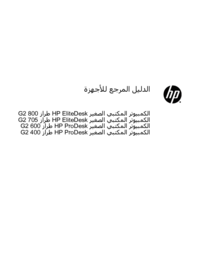

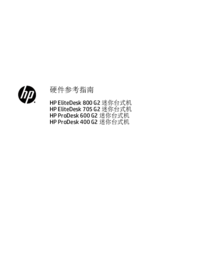

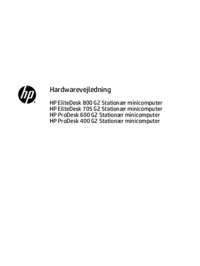

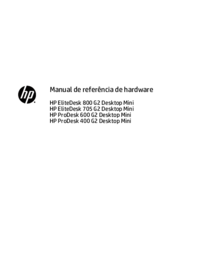

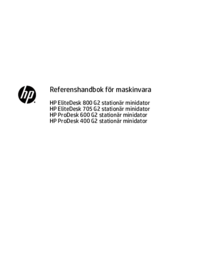
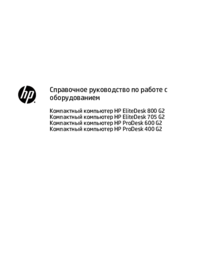

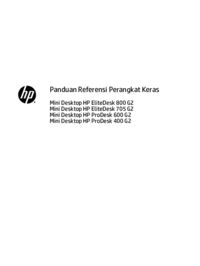

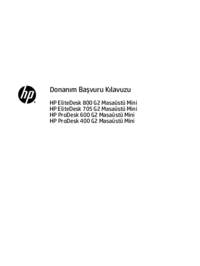


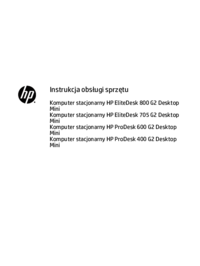




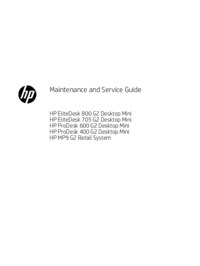
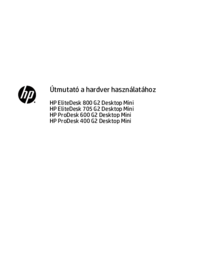
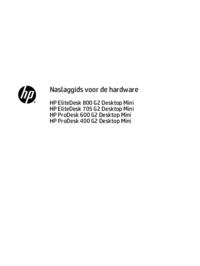



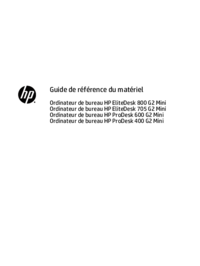


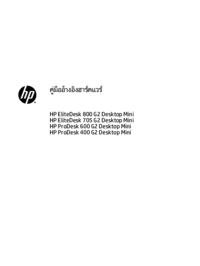
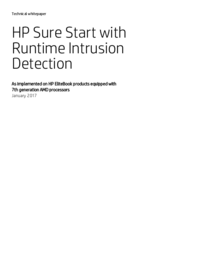
 (59 pages)
(59 pages) (32 pages)
(32 pages) (15 pages)
(15 pages) (25 pages)
(25 pages) (78 pages)
(78 pages) (47 pages)
(47 pages) (72 pages)
(72 pages) (95 pages)
(95 pages) (24 pages)
(24 pages) (52 pages)
(52 pages)







Commentaires sur ces manuels